 Es gibt einige Fälle, in denen Sie eine Aktion auf Ihrem Computer wiederholen müssen, nur um bestimmte Aufgaben zu erledigen. Um Ihre Zeit zu verschwenden und Ihre Aufgaben einfach zu erledigen, brauchen Sie nur einen Maus- und Tastaturrekorder, der die Arbeit für Sie erledigt. Solche Rekorder werden auch als Repeater bezeichnet, die die Fähigkeit haben, eine Aktion aufzuzeichnen und sie dann wie eine Schleife wiederholen. Sie können immer noch denken, dass es eine schwierige Aufgabe ist. Aber mit den richtigen Programmen kann jeder es ohne Probleme tun, und ein perfektes Beispiel für diese Tools sind die, die in diesem Beitrag gezeigt werden.
Es gibt einige Fälle, in denen Sie eine Aktion auf Ihrem Computer wiederholen müssen, nur um bestimmte Aufgaben zu erledigen. Um Ihre Zeit zu verschwenden und Ihre Aufgaben einfach zu erledigen, brauchen Sie nur einen Maus- und Tastaturrekorder, der die Arbeit für Sie erledigt. Solche Rekorder werden auch als Repeater bezeichnet, die die Fähigkeit haben, eine Aktion aufzuzeichnen und sie dann wie eine Schleife wiederholen. Sie können immer noch denken, dass es eine schwierige Aufgabe ist. Aber mit den richtigen Programmen kann jeder es ohne Probleme tun, und ein perfektes Beispiel für diese Tools sind die, die in diesem Beitrag gezeigt werden.
I. Beste Maus und Tastatur Recorder für Windows
Makrowerkzeuge
Um eine Mausaktion automatisch zu wiederholen und aufzuzeichnen, können Sie ein Werkzeug namens Macro Toolworks verwenden. Dies ist ein Automatisierungsprogramm, mit dem Benutzer ihre Aufgaben verwalten können, die wiederholte Aktionen auf allen Windows-Geräten erfordern. Die meisten Anwendungen werden von diesem Tool unterstützt, dh Sie haben einen großen Umfang an Programmen, an denen Sie arbeiten können. Neben Makrobefehlen und Makro-Triggern unterstützt dieses Tool auch Makrorecorder. Dieses Programm bietet auch die Möglichkeit, Ihre Dateien mit einem Macro-Player zu teilen oder als ausführbare Datei zu erzeugen.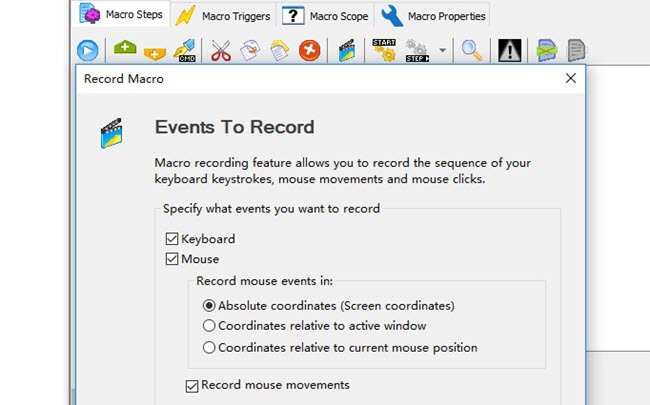 Um Ihre Maus zusammen mit Ihrer Tastaturaktivität aufzunehmen, installieren und öffnen Sie einfach dieses Programm und klicken Sie einfach auf das Symbol „Makro aufzeichnen“, um die Aufnahmefunktion auszulösen. Nach der Aktivierung können Sie mit den Aktionen beginnen, die Sie wiederholen möchten. Um die Aufnahme zu beenden, drücken Sie die Stopp-Taste unten rechts auf dem Bildschirm und Ihre Makroaufnahme wird sofort gespeichert.
Um Ihre Maus zusammen mit Ihrer Tastaturaktivität aufzunehmen, installieren und öffnen Sie einfach dieses Programm und klicken Sie einfach auf das Symbol „Makro aufzeichnen“, um die Aufnahmefunktion auszulösen. Nach der Aktivierung können Sie mit den Aktionen beginnen, die Sie wiederholen möchten. Um die Aufnahme zu beenden, drücken Sie die Stopp-Taste unten rechts auf dem Bildschirm und Ihre Makroaufnahme wird sofort gespeichert.
TinyTask
Der nächste kostenlose Maus- und Tastaturrecorder auf unserer Liste ist TinyTask. Dies ist eine leichte Anwendung mit ungefähr 34 KB Größe. Trotz seiner Größe ist dieses Tool leistungsstark genug, um alle Aktionen aufzuzeichnen, die mit der Maus und der Tastatur ausgeführt werden. Diese App gilt als der neueste Makrorecorder auf dem Markt und kann sowohl die Makroaufnahme als auch die Aufnahme abspielen. Sobald Sie die Bewegungen erfasst haben, die Sie erfassen möchten, können Sie sie speichern oder in ausführbarer Form speichern.
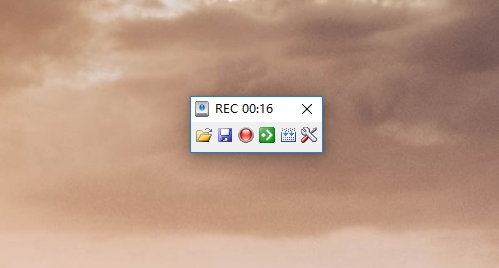
Um die Aktivitäten von Maus und Tastatur mit TinyTask aufzuzeichnen, klicken Sie einfach auf das Makro-Symbol „Aufzeichnen“ und beginnen Sie mit den Bewegungen, die aufgezeichnet werden müssen. Wenn Sie fertig sind, klicken Sie einfach auf die Schaltfläche „Stop“ und dann kann es gespeichert werden.
Mini Mouse Makro
Wenn Sie einen Maus- und Tastaturrekorder benötigen, den Sie sofort verwenden können, ohne etwas installieren zu müssen, dann ist der Mini Mouse Macro der Richtige für Sie. Es ist eine portable Makroaufnahmeanwendung, die die genauen Bewegungen wiederholen kann, wenn die Aufnahmefunktion eingeschaltet ist. Genau wie die oben genannten Programme hat dieses Tool auch eine einfache Benutzeroberfläche ist einfach zu bedienen.
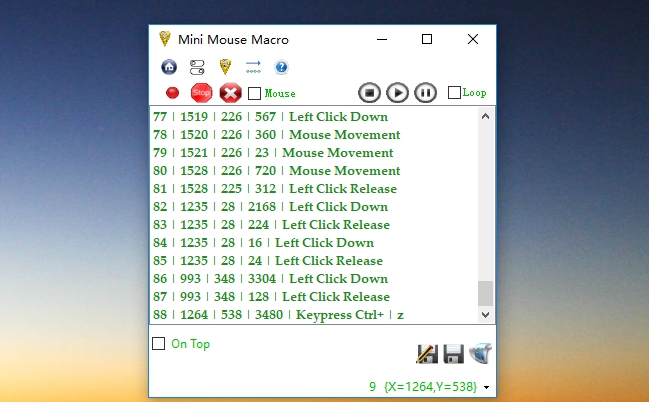
Um Makros mit diesem Programm zu erfassen, laden Sie einfach das Programm herunter und öffnen es. Klicken Sie auf die Schaltfläche „Aufzeichnen“, um die gewünschte Tastatur- und Mausbewegung zu erfassen. Wenn Sie fertig sind, drücken Sie einfach die „Stop“ -Taste, um die Aufnahme zu beenden.
Perfect Automation
Ein weiterer Makrorecorder, mit dem Sie Ihre Produktivität steigern können, indem Sie Ihre Zeit mit sich wiederholenden Aufgaben sparen, ist ein Werkzeug namens Perfect Automation. Dieses Tool enthält einen Launcher für aufgezeichnete Makros, einen Maus- und Tastaturrecorder, einen Scheduler und einen Skript Editor. Das tolle ist, dass es Hunderte von vorgefertigten Skripten gibt auf die Sie zugreifen können.
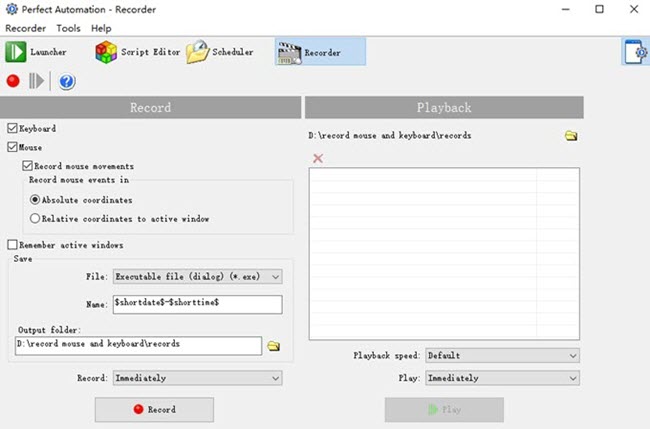
Mit diesem Programm ist es einfach die Maus und Tastatur aufzunehmen. Drücken Sie einfach die „Recorder“ -Funktion, um Ihre Maus- und Tastaturbewegungen zu erfassen. Sobald Sie fertig sind, können Sie es beenden, indem Sie auf die Schaltfläche „Stop“ klicken und Ihre aufgezeichneten Makros werden sofort gespeichert.
Do it again
Dieses Programm wurde entwickelt um sich wiederholende Handlungen zu machen. Mit der „Do It Again“ -App können Sie beliebige Makros von Ihrer Tastatur und Ihrer Maus aufzeichnen und dann jederzeit wieder abspielen. Sie müssen nur neue Aufgaben erstellen um all Ihre Maus- und Tastaturaktionen gleichzeitig zu erfassen. Drücken Sie einfach die „Scroll Lock“ -Taste, um den Aufnahmevorgang zu stoppen.
II. Top Maus und Tastatur Recorder für Mac OS
Automator
Wenn Sie hingegen macOS verwenden, können Sie Makros für die Tastatur- und Mausbewegung am besten mit dem Automator aufzeichnen. Dies ist eine integrierte Anwendung für alle Mac-Geräte und es besteht keine Notwendigkeit für zusätzliche Software-Installation, greifen Sie einfach von Ihrem Mac-Computer darauf zu um mit der Aufnahme zu beginnen.
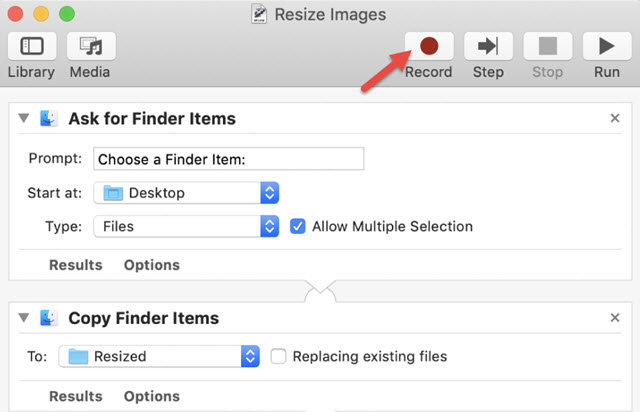
Um kurz zu verstehen, wie man die Maus und Tastatur aufnimmt, öffnen Sie einfach IhrenMac Computer, suchen in dem Spotlight nach Automator und starten es. Erstellen Sie anschließend einen neuen „Workflow“ und klicken Sie anschließend auf die Schaltfläche „Aufzeichnen“. Dann wird jeder Tastendruck zusammen mit den Mausbewegungen sofort aufgezeichnet.
Murgaa Macro Recorder für Mac
Murgaa Macro Recorder für Mac ist ein guter Auto-Maus- und Tastatur-Recorder. Mit diesem Tool können Sie alle Ihre Tastatur Aktionen und Mausbewegungen aufzeichnen. Während der Aufnahme wird eine Vorschau aller Aktionen, die Sie ausführen, im Hauptfenster angezeigt, was Ihnen einen Hinweis darauf gibt, welche Aktionen bereits durchgeführt wurden. Darüber hinaus unterstützt dieses Programm Tastaturkürzel und bietet verschiedene akustische Signale.

Um Ihre Maus- und Tastatur Bewegungen auf Ihrem Mac zu speichern, öffnen Sie einfach das Programm und klicken Sie auf „Aufnahme starten“, um die Makroaufnahme auszulösen. Wenn Sie mit der Aufnahme fertig sind, drücken Sie die „Stop“ -Taste, um sie zu beenden. Sie können auch die Tastenkombinationen verwenden, die Sie vor Beginn der Aufnahme festgelegt haben.
Alphamega Tastatur und Maus Recorder
Das nächste Mac-Programm, das als Maus- und Tastatur Recorder dient, ist der Alphomega Keyboard and Mouse Recorder. Nach der Verwendung des Programms erhalten Sie die Möglichkeit, Tastaturanschläge und Mausbewegungen zusammen mit Mausklicks aufzuzeichnen. Es verfügt über einen integrierten Player, mit dem Sie das aufgenommene Makro wiedergeben und die Wiedergabe nach Wunsch zurück- oder vorspulen können.
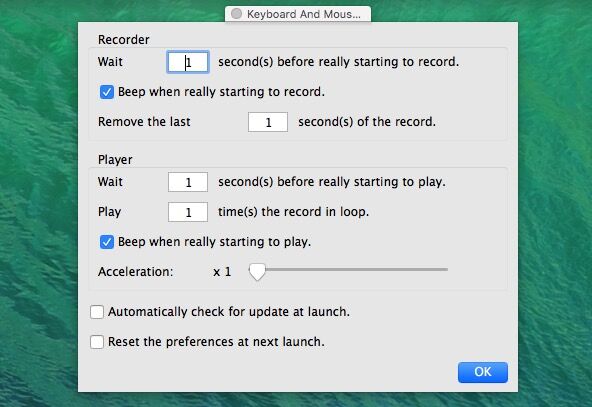
Um Ihre Maus- und Tastaturbewegungen mit diesem Programm zu erfassen, öffnen Sie es einfach und klicken Sie dann auf „Start“ um die Maus- und Tastaturbewegungen zu erfassen. Klicken Sie auf die Schaltfläche „Stop“, um es zu beenden. Um die Datei beizubehalten, klicken Sie auf das diskettenähnliche Symbol, um die Datei in Ihrem lokalen Ordner zu speichern.
Jitbit Keyboard Recorder für Mac
Ein weiteres Werkzeug für Mac-Benutzer ist Jitbit Keyboard Recorder für Mac. Mit diesem Recorder können Sie alle Tastenanschläge erfassen, die Sie aufzeichnen möchten. Außerdem können Sie mit diesem Programm noch andere Dinge erledigen, wie die Automatisierung von Dateneingabeaufgaben, das Wiederholen von Kopier- und Einfügevorgängen und das automatische Ausfüllen derselben Formulare.
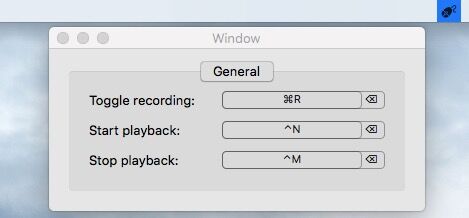
Repeater
Wenn Sie ein Neuling sind und nicht mit AppleScript gestresst sein möchten, dann ist der beste Weg für Sie, Ihre Maus und Tastenanschläge aufzuzeichnen, indem Sie Repeater verwenden. Wie der Name schon sagt, wird dieses Programm erstellt, um alle Aktionen zu wiederholen, die von Maus und Tastatur ausgeführt werden. Es kann auch alle Fensterbewegungen zusammen mit Scrollen und Zoomen wiedergeben.
Es ist nicht notwendig, Skripte zu verstehen, die Makroaufnahme mit diesem Werkzeug zu starten, einfach zu öffnen und jederzeit auf die Schaltfläche „Aufnahme“ zu klicken. Sobald Sie fertig sind, drücken Sie die „Stop“ -Taste und das Makro, das Sie aufgenommen haben, wird sofort wiedergegeben.
Fazit
Das sind die besten Maus- und Tastatur-Recorder für Windows und Mac OS. Es gibt viele von ihnen zur Auswahl, wählen Sie einfach einen Recorder, der Ihren Bedürfnissen entspricht. Ob es sich um eine arbeitsbezogene Aufgabe handelt oder nur für den persönlichen Gebrauch wie Gaming, Maus- und Tastaturrekorder sind auch als Repeater bekannt, die in der Tat eine anständige Hilfe bieten.


Einen Kommentar schreiben